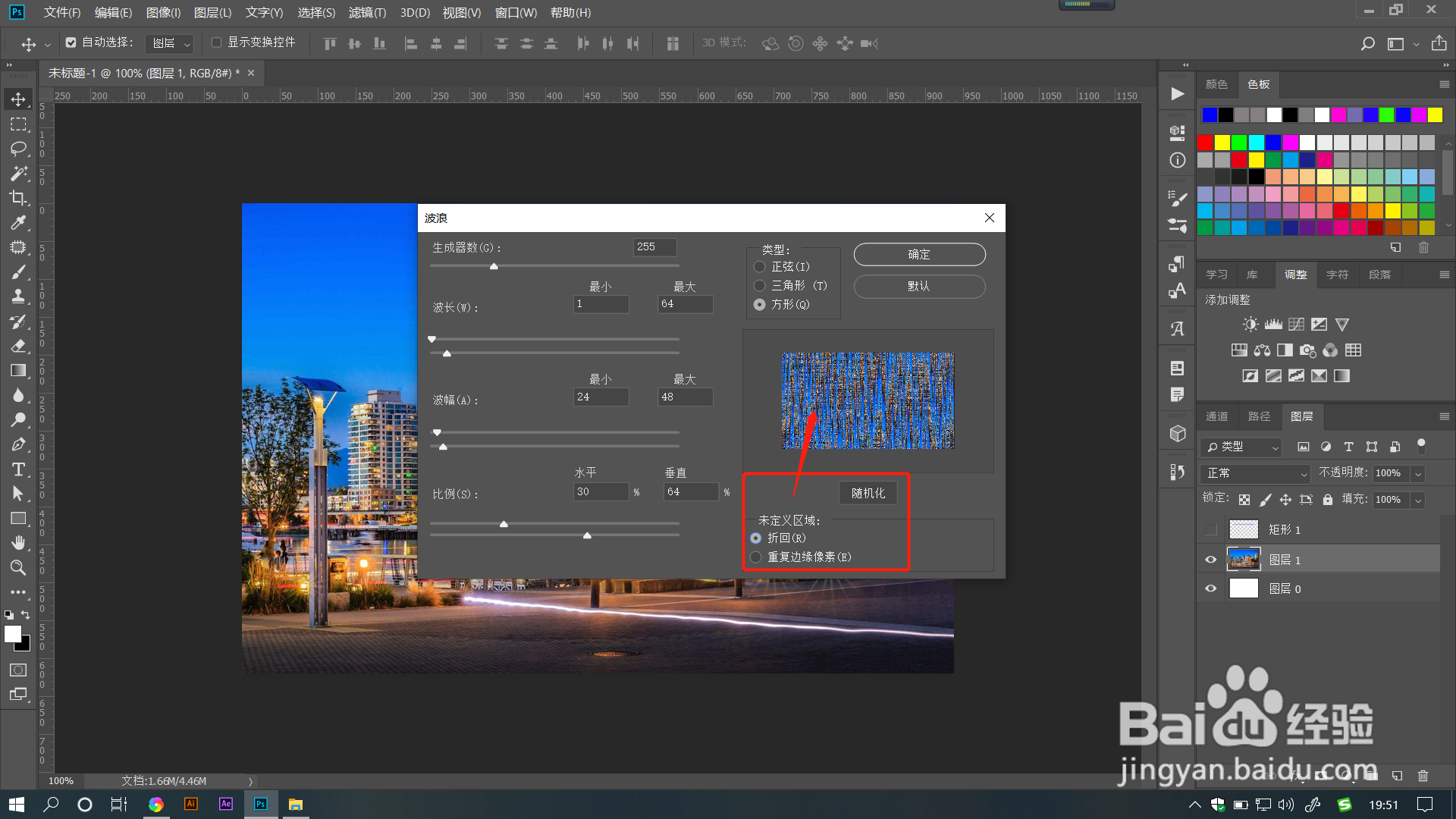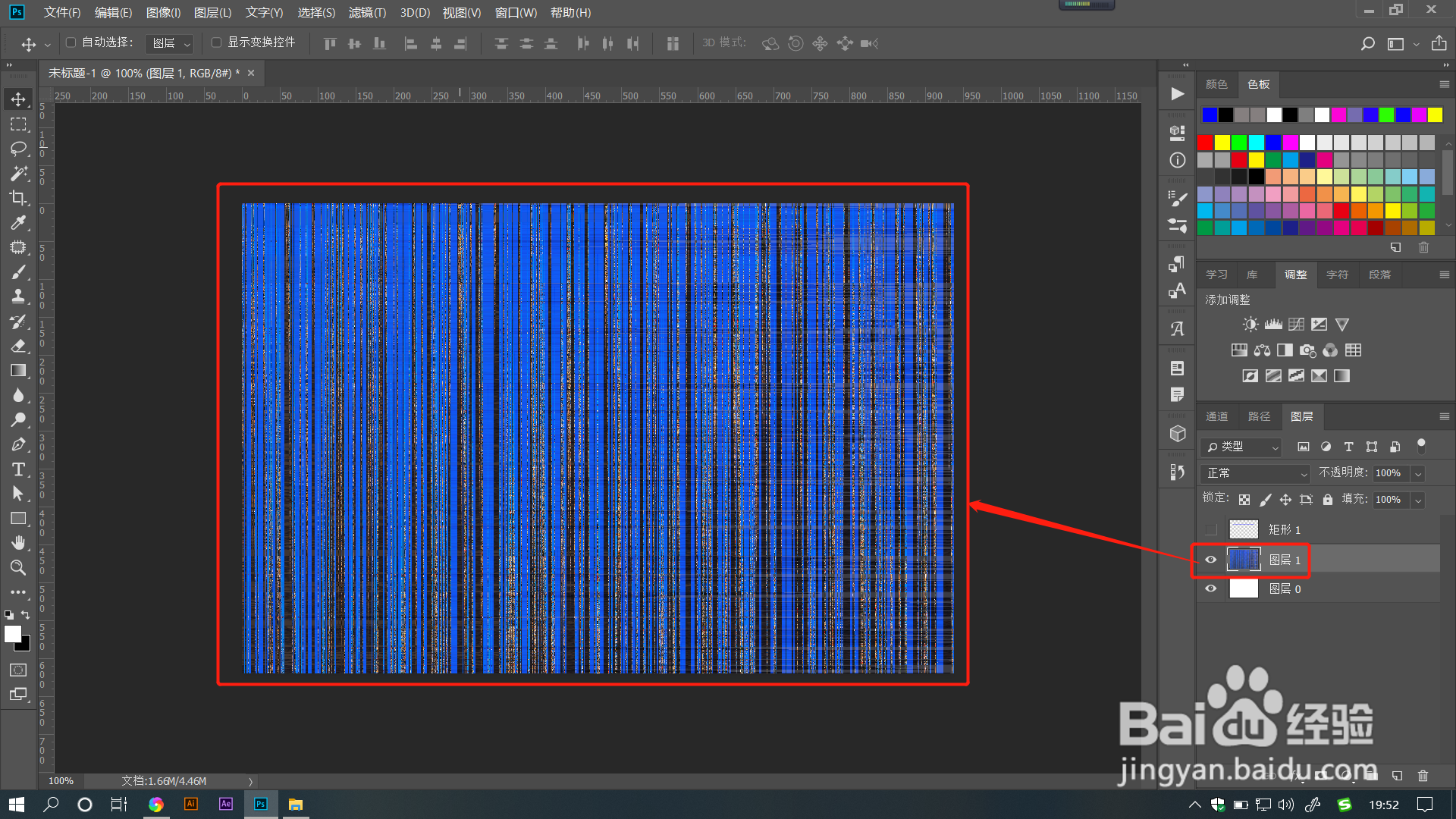1、打开PS文件,选中图层图片,点击菜单栏【滤镜】——【扭曲】——【波浪】。
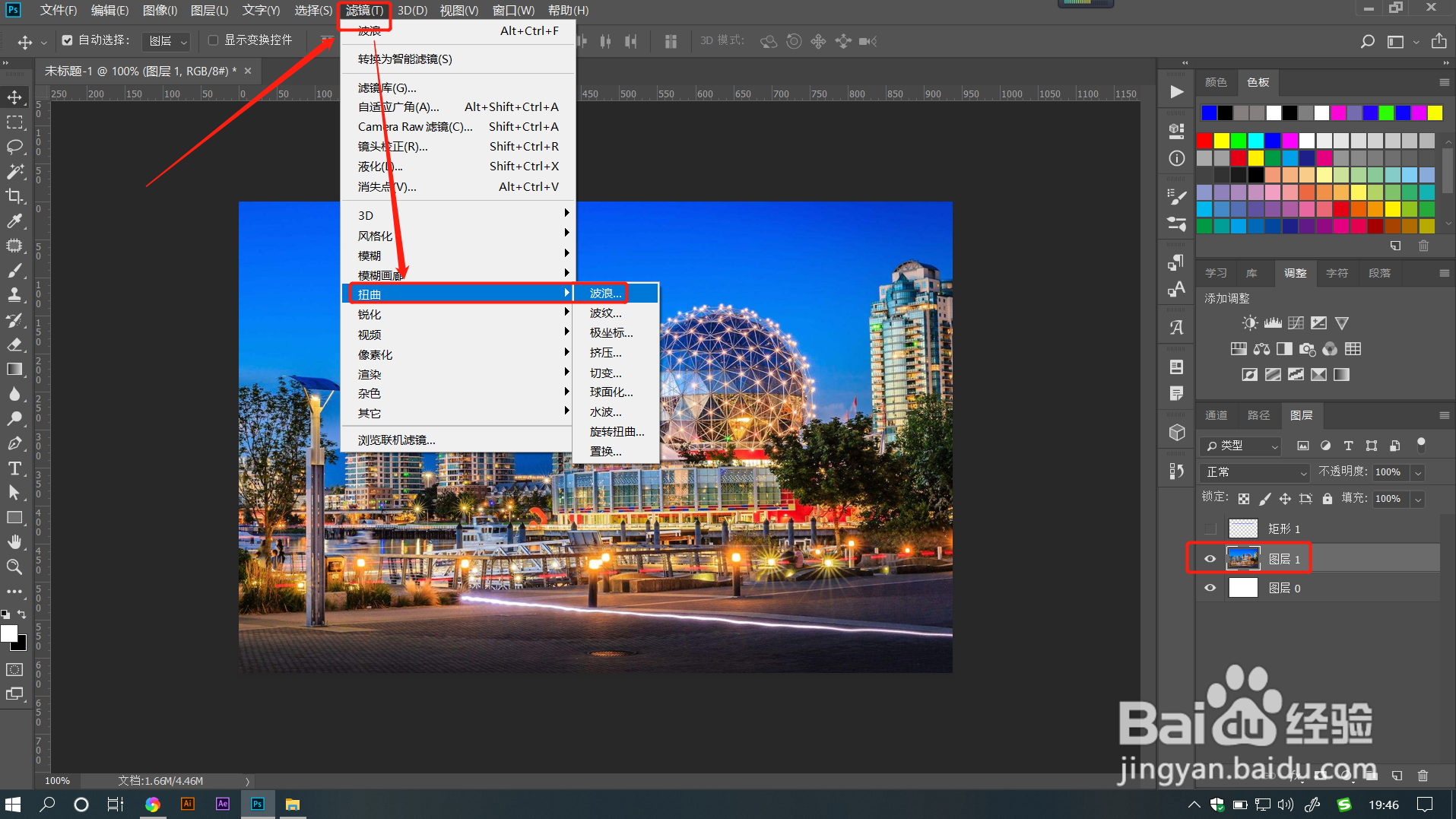
2、在打开的对话框中右侧中间可以看到一个小的效果预览图。拖动【生成器数】滑块调整数值,墙绅褡孛数值越大,生成波浪数量就越多。数值越小,生成波浪数量也越少。
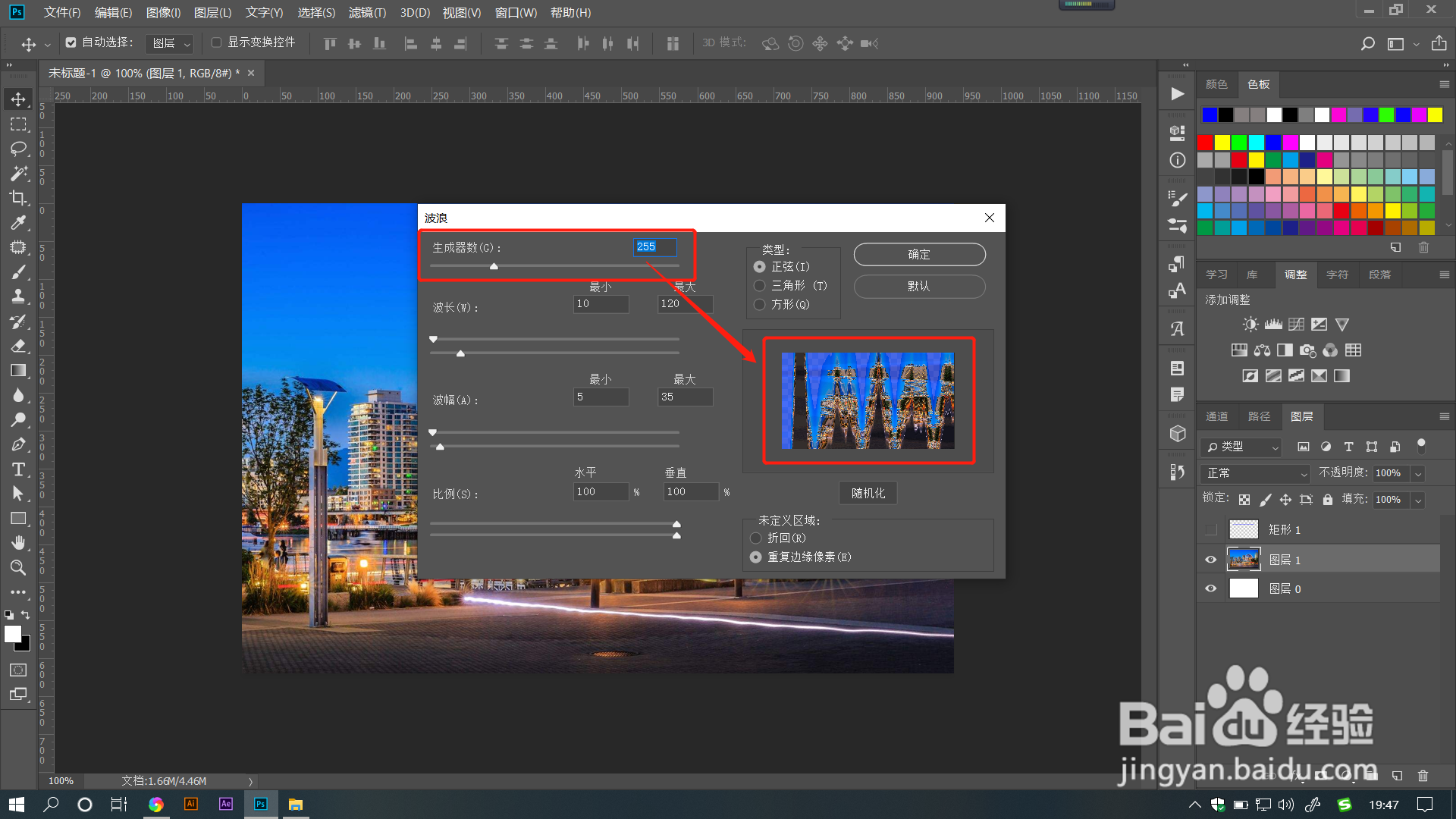
3、拖动【波长】中上面的滑块可以调整波长的最小值,也就是最短波浪数值。拖动【波长】中下面的滑块可以调整波长的最大值,也就是最长的波浪数值。
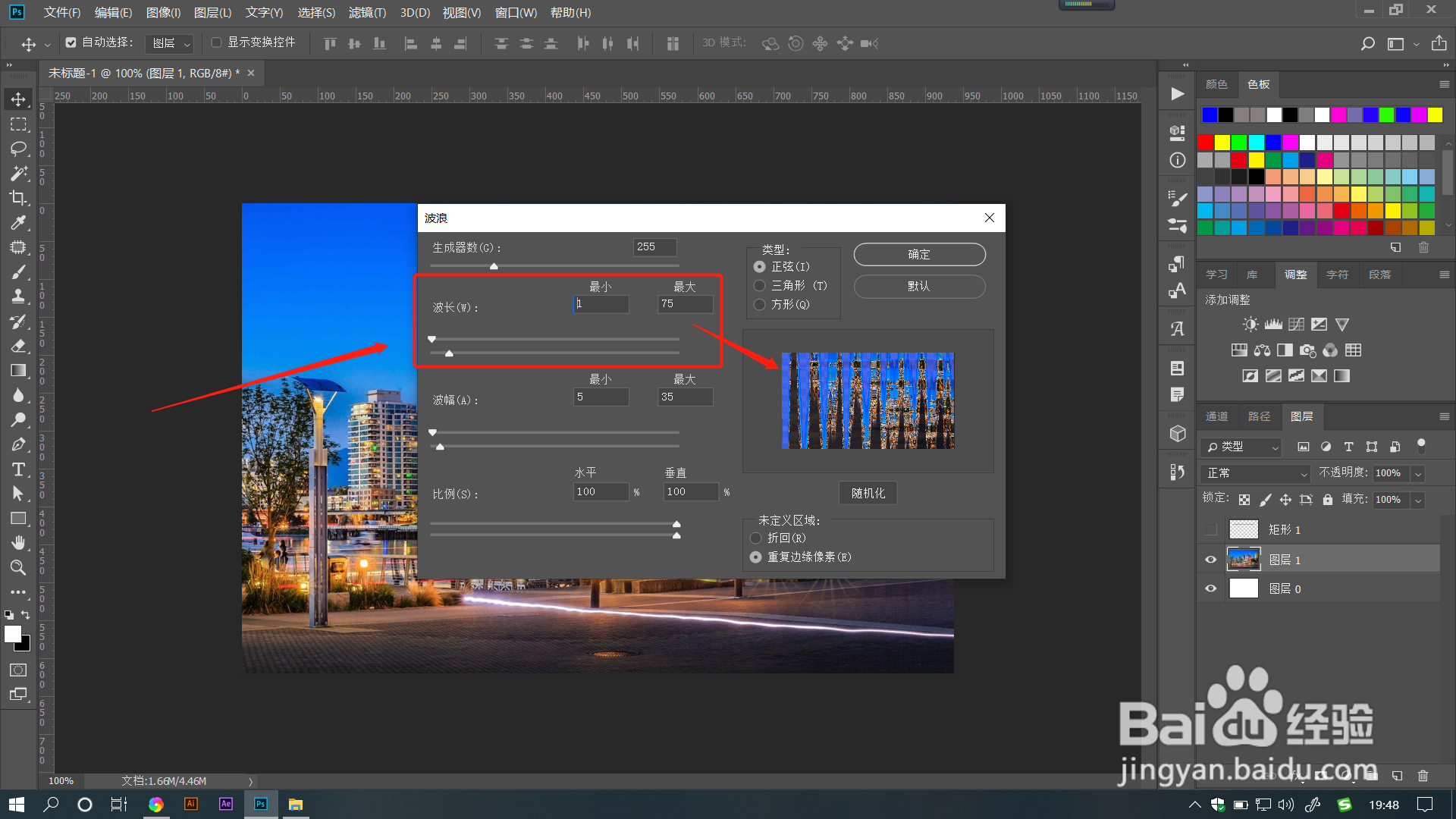
4、拖动【波幅】中上面的滑块可以调整波幅的最小值。拖动【波幅】中下面的滑块可以调整波幅的最大值。这里最大值至少比最小值要大1个值。
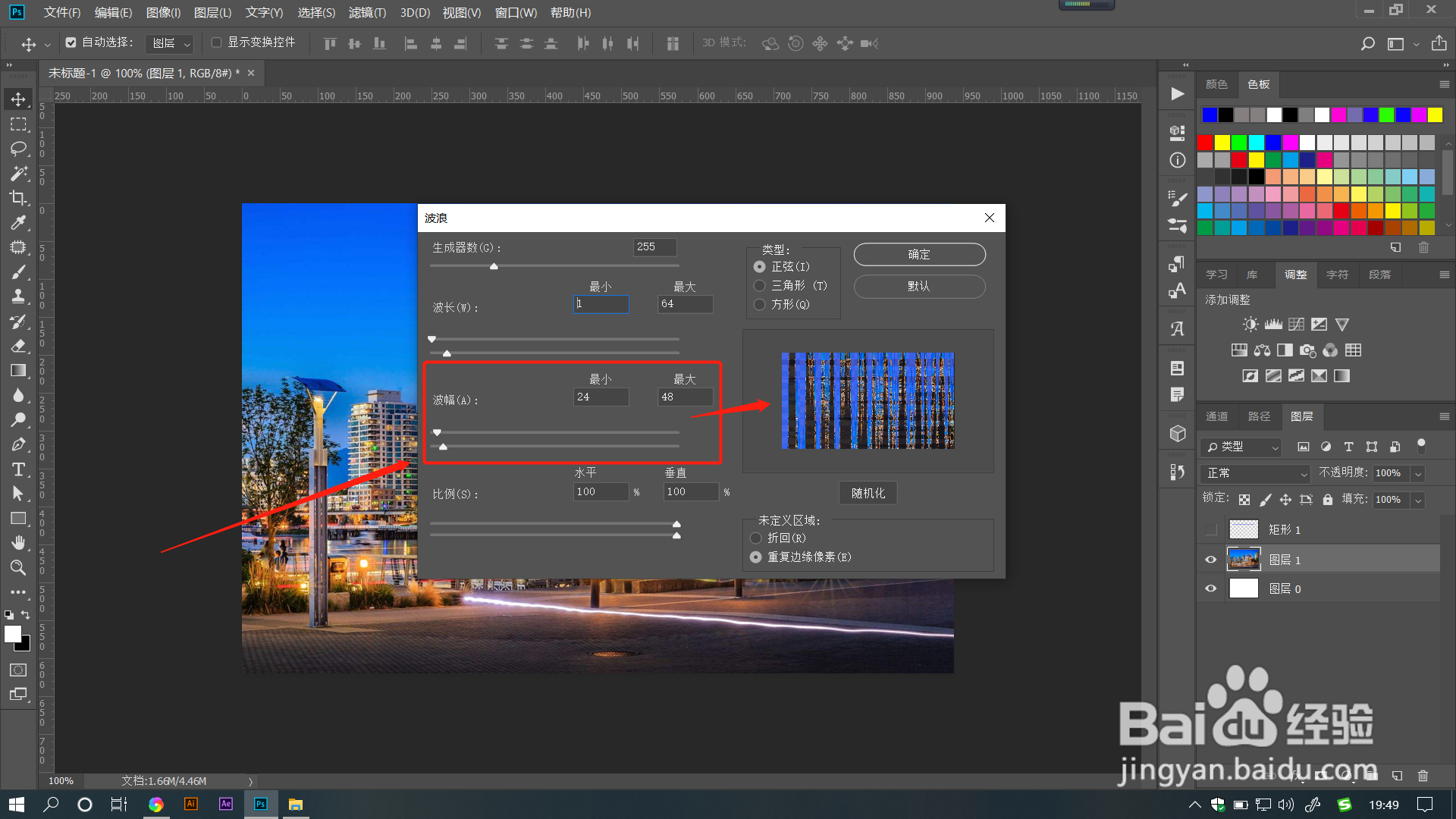
5、拖动【比例】中上面滑块调整水平比例数值。拖动【比例】中下面滑块调整垂直比例数值。
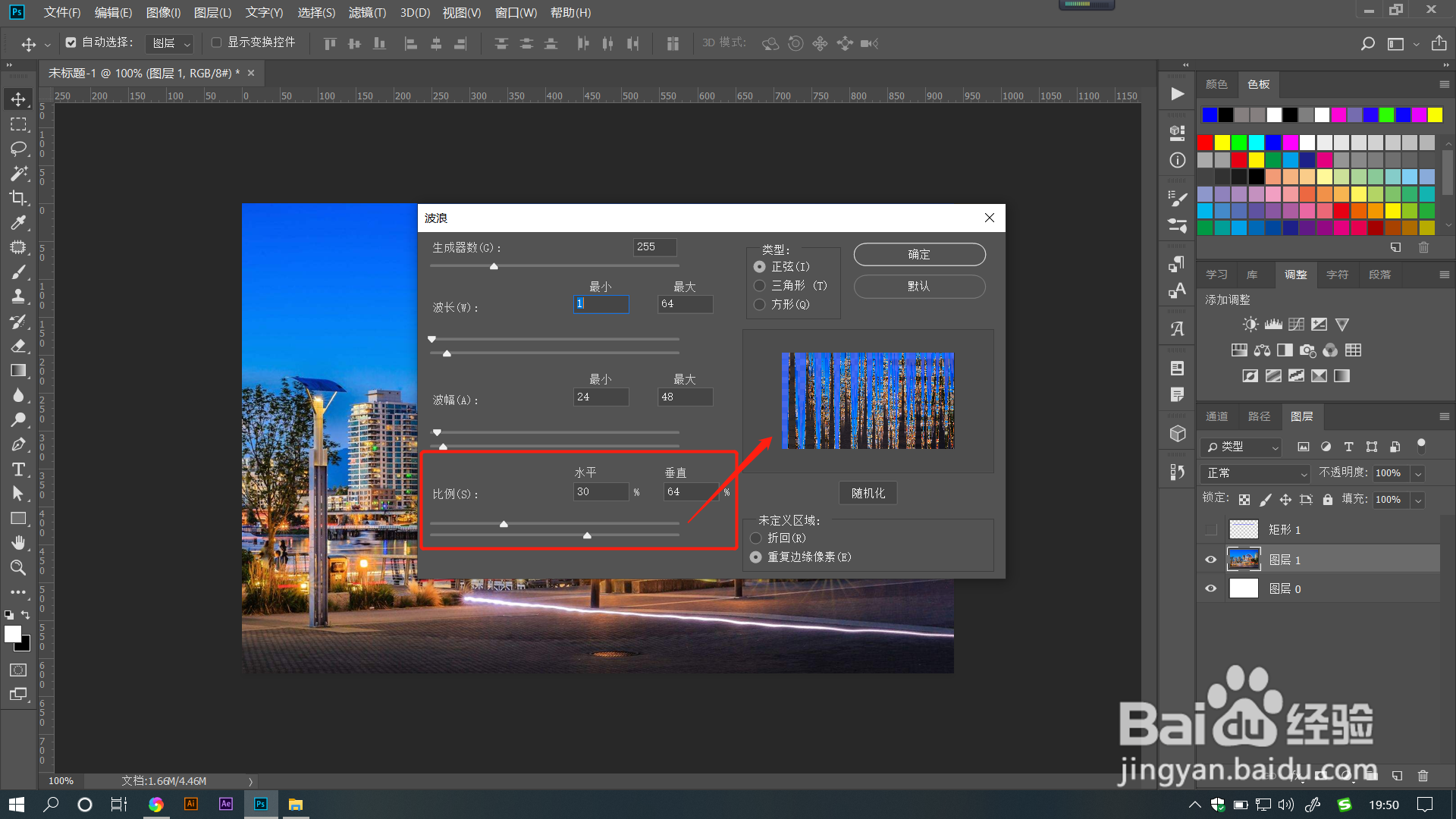
6、在【类型】中点击不同的类型,波浪将是不同的形状形态。点选【正弦】将是普通波浪形态。点选【三角形】将是尖突三角形波浪。点选【方形】将呈现方形波浪。
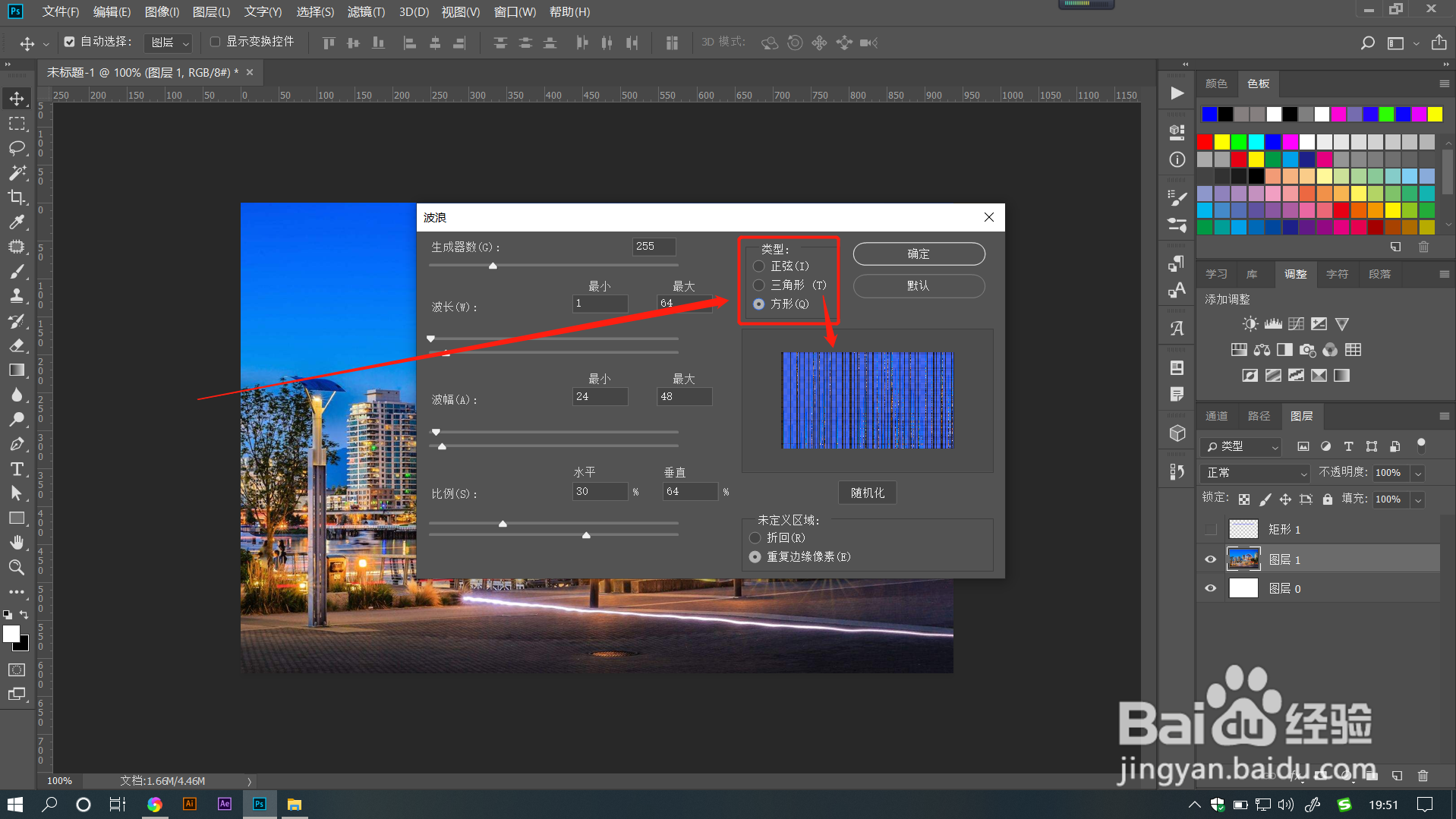
7、在【未定义区域】点选【折回】时,图像波浪将呈现来回折回形式。点选【重复边缘像素】时,图像边缘将显示重复像素。